WIN10英文系统完整汉化教程
1、选择English后岳蘖氽颐按照如图的选项分别选好China,Chinese (Simplified,China),Microsoft Pinyin,(UTC+08:00)Beijing,Chongqing,Hong Kong,Urumqi,然后点击Next

2、点击Accept

3、先不要链接网络,点击左下角Skip this step

4、选择Use Express settings

5、输入电脑本地账户名字,任意输入不含符号即可,下面三行留空,输入好直接点Next
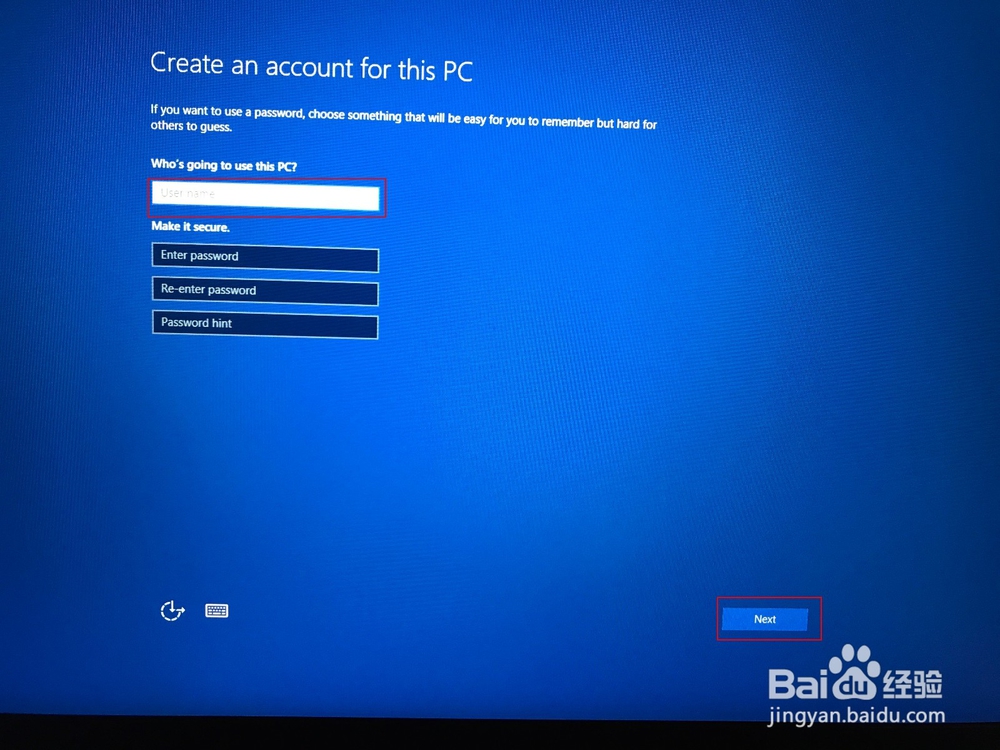
6、选择Not now暂时不启用语音服务

7、什么都不用填写直接点击Next

8、来到桌面后,在桌面右下角找到WIFI链接图标,单击后选择你的无线网络,点击Connect输入密码,链接上网络。

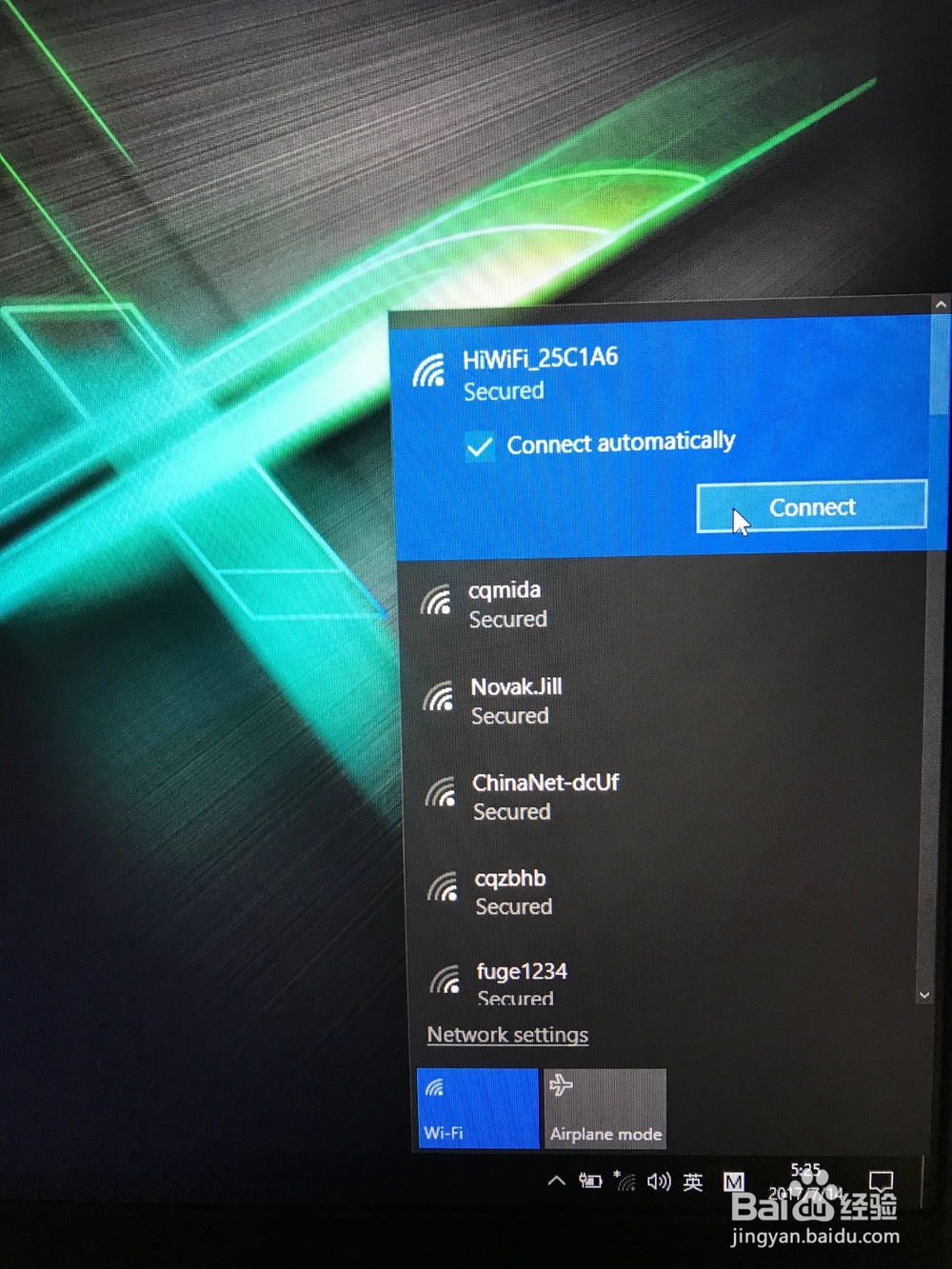
9、点击左下角开始键,然后再点击齿轮状的设置图标进入设置界面
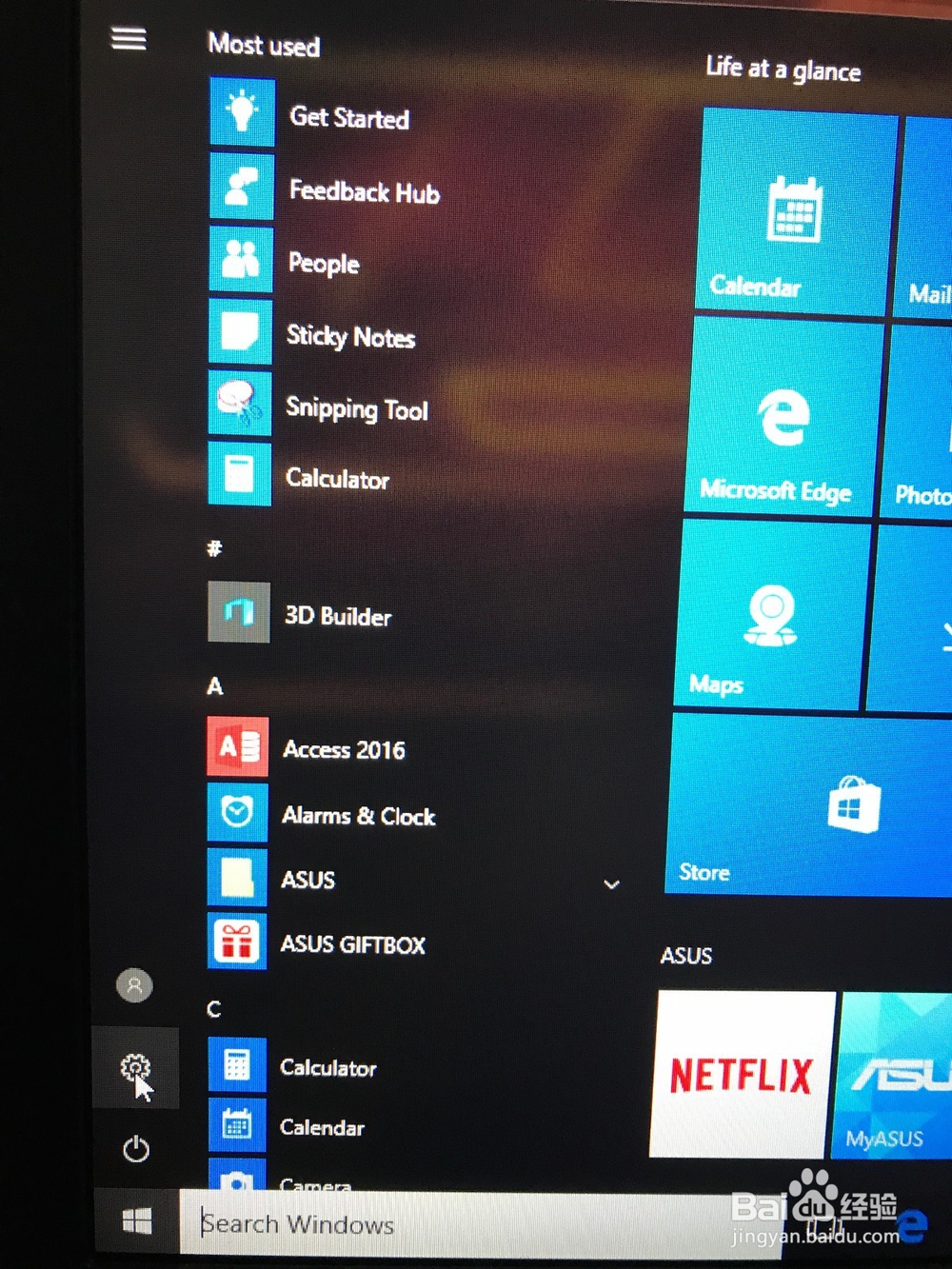
10、依次点击设置界面中的Time&language、Region & language、中文选项下的Option



11、这个是后开始自动搜索语言包,时间可能从几分钟到20分钟不等,需要多等等。

12、待语言包下载提示出现后,点击Download language pack下面的download按钮,开始下载并且安装。网络下载速度和电脑处理速度不同,这里也需要等馘艰瞬店待5-15分钟左右。当显示出Language pack installed 代表语言包安装完成


13、回到桌面,在开始键处点右键,选择control panel,然后点Change date,time,or number formats
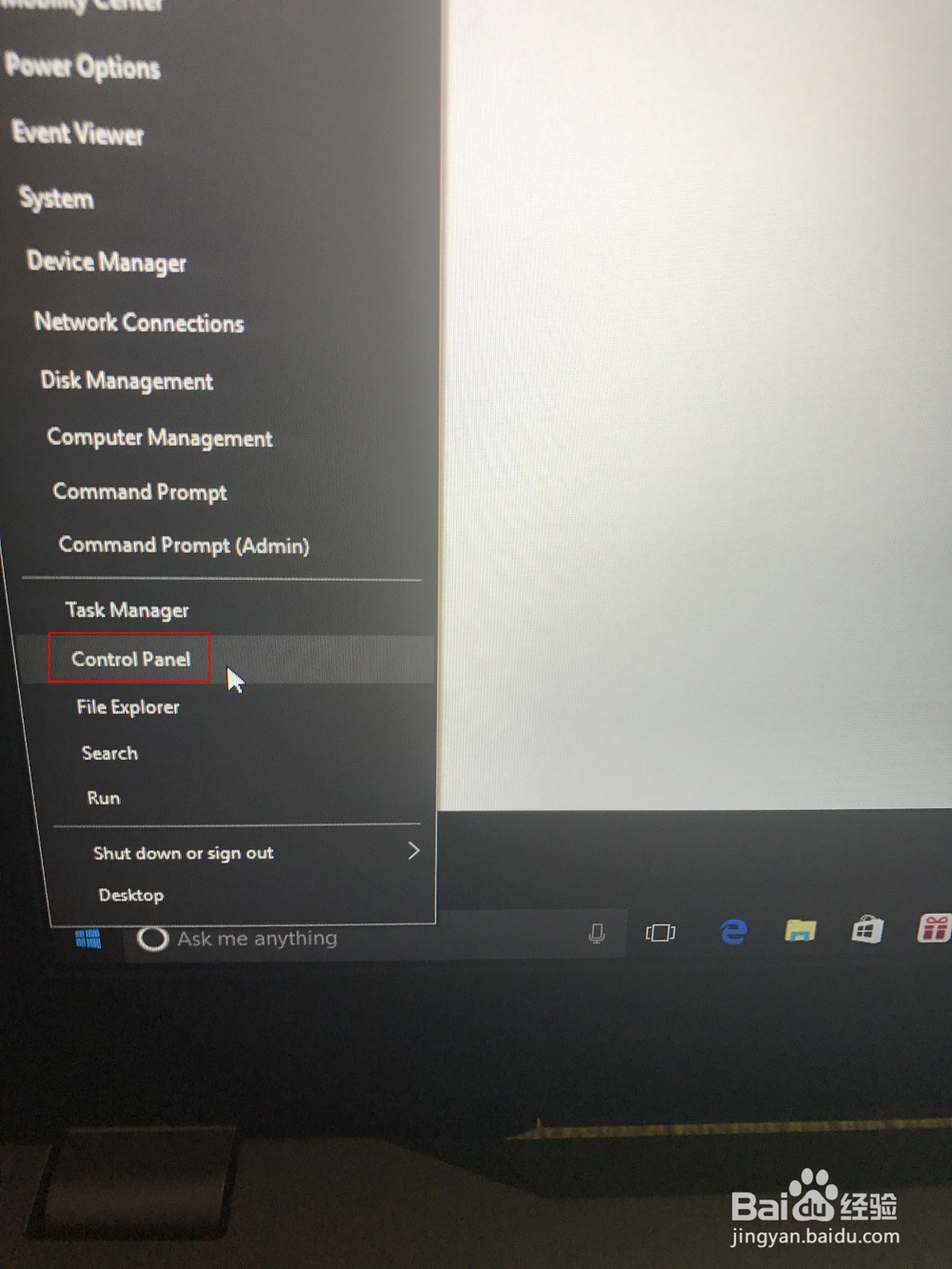

14、选择选项卡Admin坡纠课柩istrative中的Copy setting...,然后勾选左下角的Welcome scree荏鱿胫协n and system accounts 和 New user accounts,点击OK后,选择Restart now后完成中文语言安装。


